Outlook を使っていて、例えば、明日お休みの場合、自動応答メッセージを送信したいと思うことはないだろうか。
特にテレワークをやっている場合、相手に送ったメールの返信が遅いと、不安になることが多々あるので、この機能は必須であろう。
そこで、今回は、Outlook の自動応答メッセージを設定する方法を紹介したい。
Outlook の自動応答の設定方法
Outlook の受信トレイで、「ファイル」タブをクリックする。
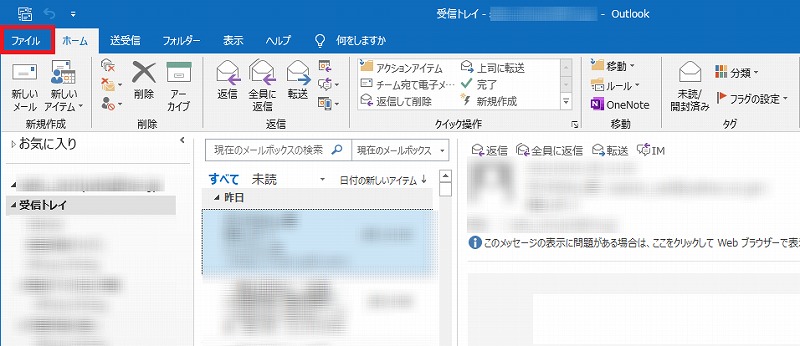
「自動応答」をクリックする。
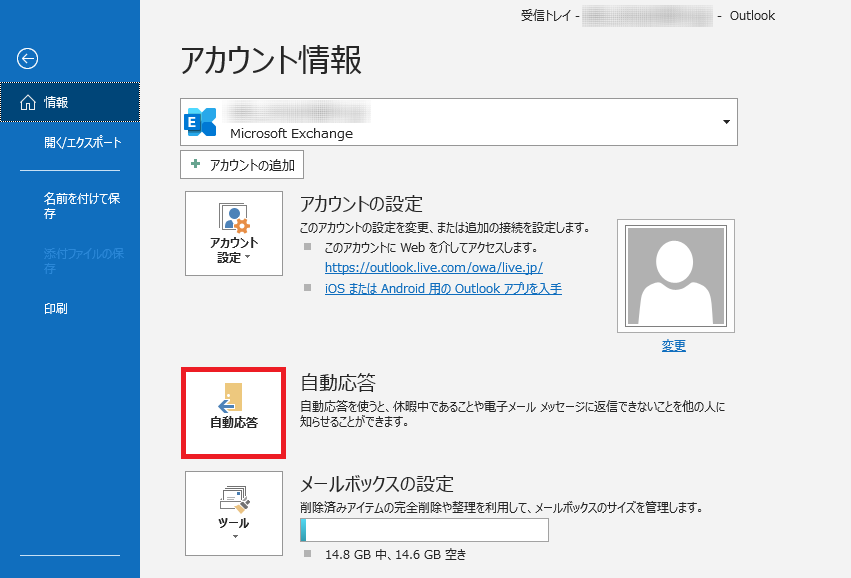
「自動応答を送信する」を選択する。
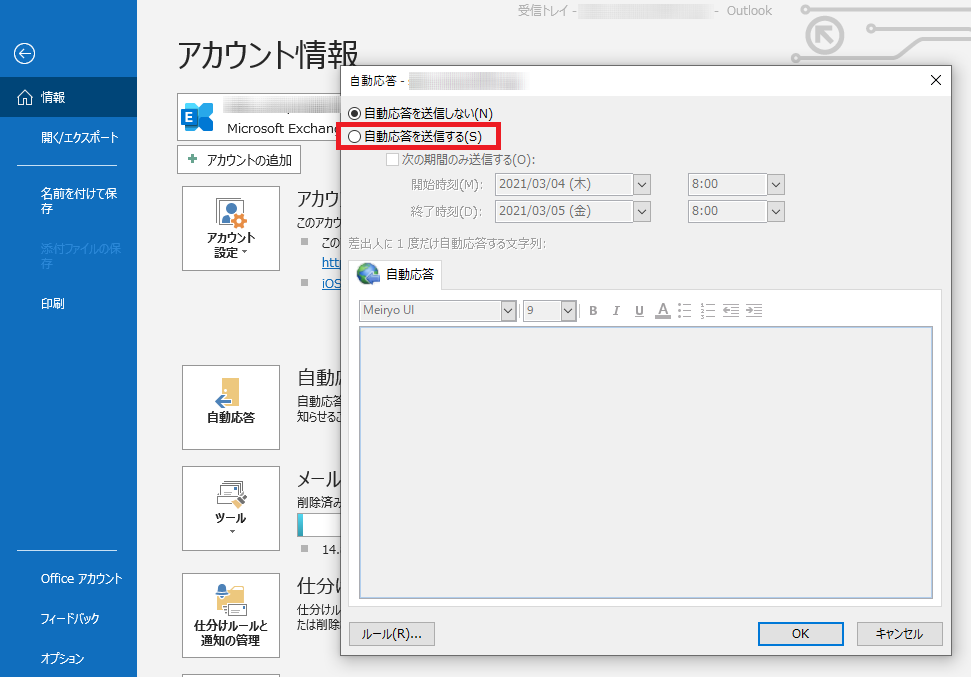
以下のように、開始時刻と終了時刻を選択し、自動応答のメッセージを入力してから、「OK」ボタンを押す。
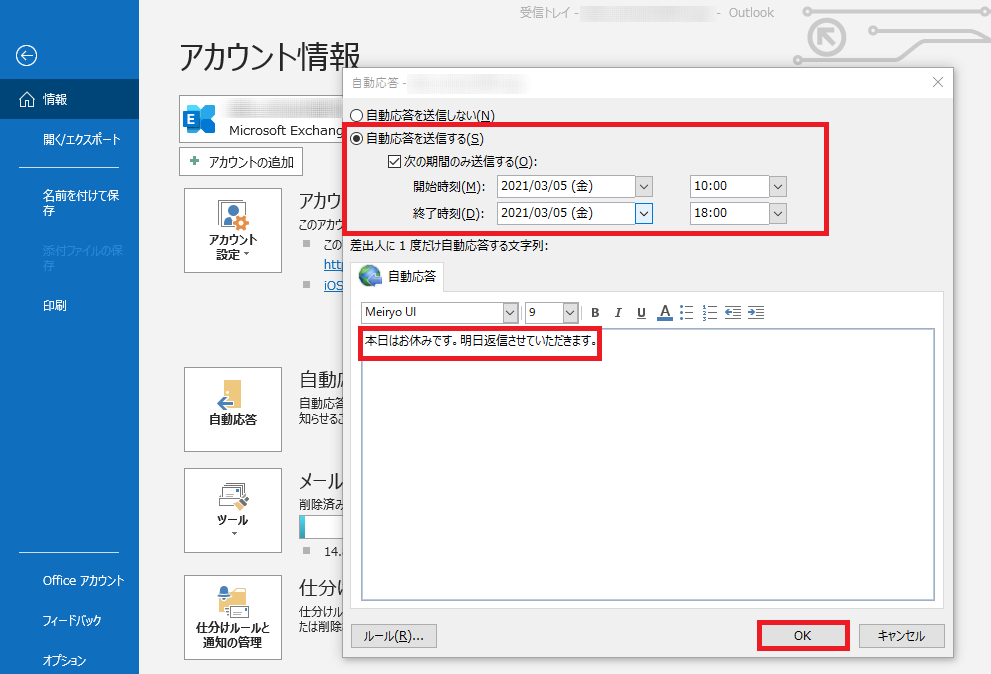
自動応答の設定が完了した。
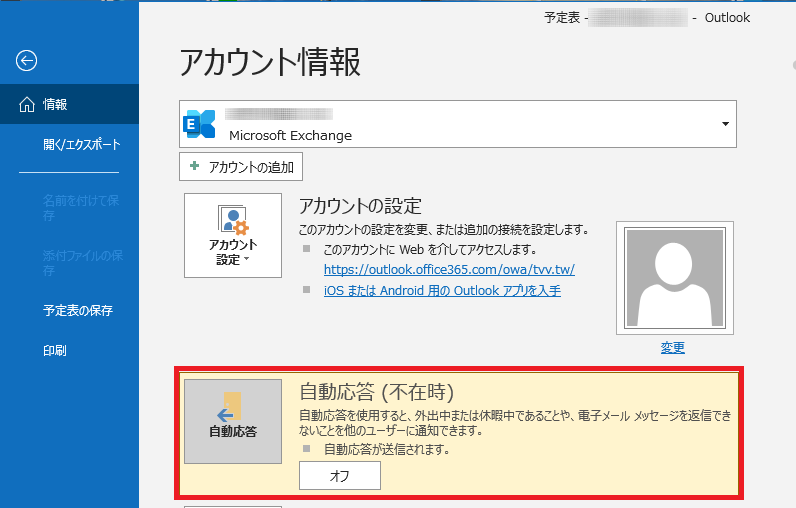
Teams のプロフィールアイコンでは、上記で指定した自動応答時間が来ると、自動的に「不在」ステータスに切り替わっている。
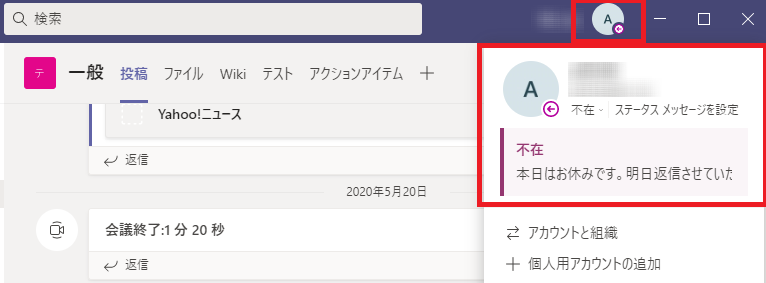
リンク
リンク

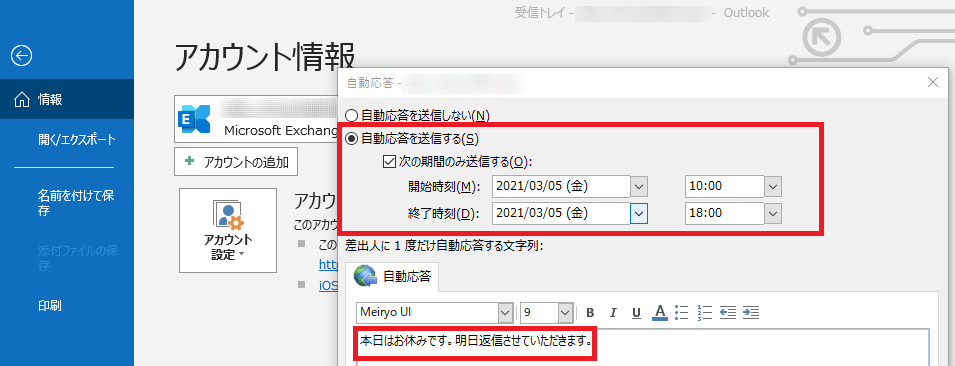
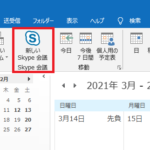
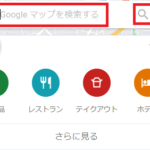
コメント